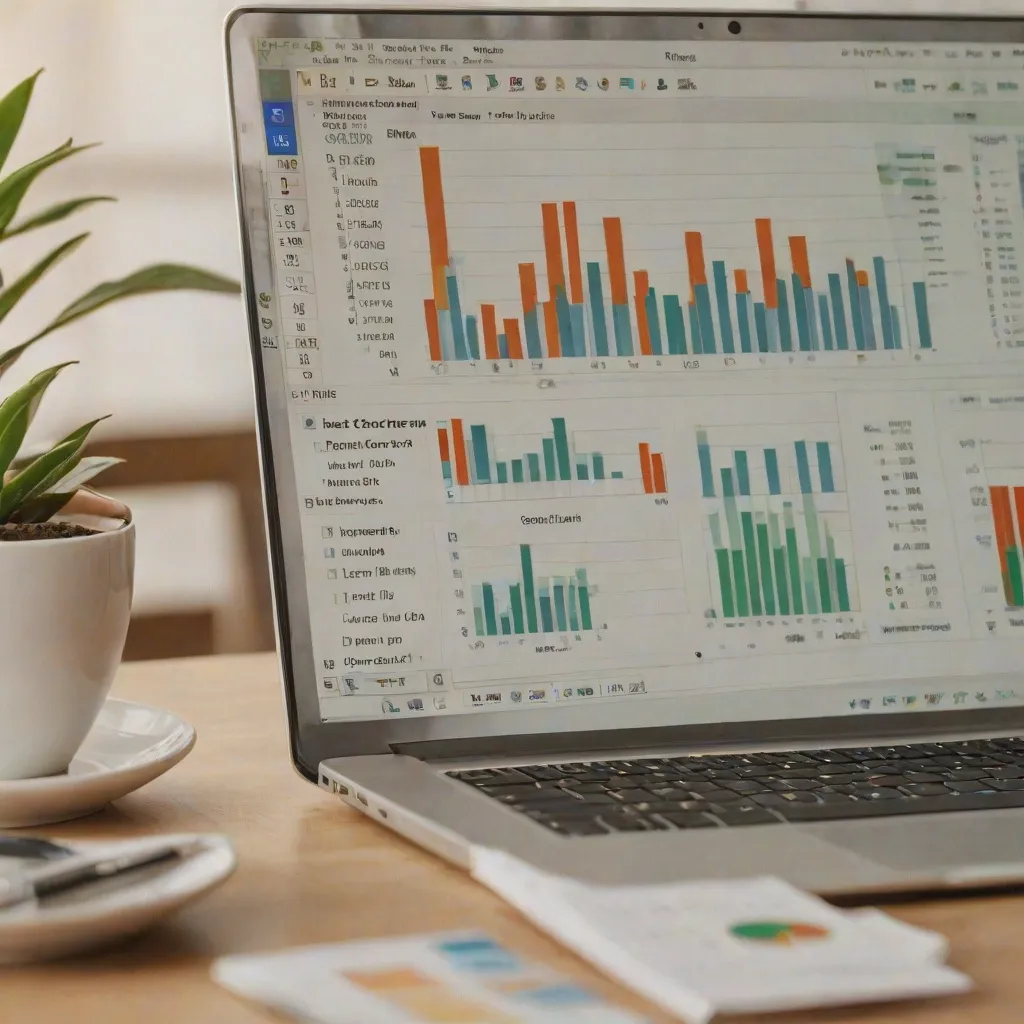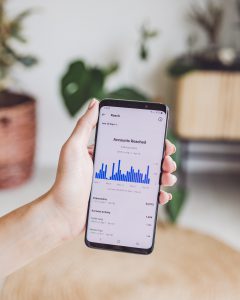Excel to jedno z najbardziej wszechstronnych narzędzi dostępnych dla użytkowników potrzebujących analizy danych i tworzenia wizualizacji. Tworzenie wykresów w Excelu pozwala na przekształcenie surowych danych w przejrzystą i zrozumiałą formę graficzną. Dzięki wykresom możemy lepiej zrozumieć trendy i relacje między danymi. W tym artykule omówimy krok po kroku, jak stworzyć wykres w Excelu, jak dostosować jego wygląd oraz jakie dodatkowe elementy można do niego dodać, aby był bardziej informatywny.
Jak zaznaczyć dane do wykresu?
Pierwszym krokiem w tworzeniu wykresu w Excelu jest zaznaczenie danych, które chcemy na nim przedstawić. Zaznaczenie danych może wydawać się banalne, ale jest to fundament, na którym opiera się cały proces wizualizacji. Upewnij się, że dane są uporządkowane i dobrze zorganizowane w kolumnach lub wierszach. Każda kolumna lub wiersz powinien zawierać jednorodne dane, takie jak wartości liczbowe lub kategorie. Prawidłowe zaznaczenie danych jest kluczowe, aby uniknąć błędów na wykresie. Jeśli dane są złożone, warto rozważyć dodanie nagłówków, które ułatwią orientację. Przed przejściem do kolejnych kroków, upewnij się, że cały zakres danych jest dokładnie zaznaczony, włącznie z nagłówkami, jeśli są one potrzebne.
Po zaznaczeniu odpowiedniego zakresu danych, możemy przejść do kolejnego etapu, jakim jest wstawienie wykresu. Warto pamiętać, że dobrze dobrane dane to już połowa sukcesu. Upewniając się, że zaznaczone dane są dokładne i kompletnie zorganizowane, minimalizujemy ryzyko pojawienia się błędów w dalszych etapach tworzenia wykresu. Prawidłowe przygotowanie danych pozwala również na łatwiejsze dostosowanie wykresu do naszych potrzeb w kolejnych etapach.
Jak wstawić wykres w Excelu?
Po zaznaczeniu danych jesteśmy gotowi do wstawienia wykresu. Przejdź do zakładki „Wstaw” w programie Excel, która znajduje się na górnym pasku narzędzi. Ta zakładka daje nam dostęp do różnych typów wykresów, które możemy wstawić. Wybierz odpowiedni typ wykresu, który najlepiej pasuje do charakteru twoich danych. Excel oferuje szeroką gamę wykresów, takich jak słupkowy, kołowy, liniowy i wiele innych. Każdy z nich jest przydatny w różnych sytuacjach analitycznych.
Gdy już zdecydujesz, jaki typ wykresu chcesz utworzyć, kliknij ikonę wybranego wykresu. Excel automatycznie wygeneruje wykres na podstawie zaznaczonych wcześniej danych. Warto zwrócić uwagę na to, jak dane są prezentowane na wykresie, i upewnić się, że wybrany typ wykresu jest odpowiedni do przedstawienia informacji, które chcemy przekazać. Jeśli nie jesteś zadowolony z wyglądu wykresu, zawsze możesz zmienić jego typ lub układ w późniejszych etapach.
Jak dostosować wykres w Excelu?
Dostosowanie wykresu jest kluczowym etapem, który pozwala na lepsze przedstawienie danych. Klikając prawym przyciskiem myszy na wykresie, uzyskujemy dostęp do opcji „Formatuj obszar wykresu”, która pozwala na modyfikowanie różnych aspektów wyglądu wykresu. Możemy dostosować kolory, style linii, a także czcionki. Pamiętaj, że formatowanie wykresu powinno być zgodne z jego przeznaczeniem i nie powinno wprowadzać odbiorców w błąd. Warto zastosować spójne kolory i style, które będą intuicyjne dla odbiorcy.
Jeśli chcesz zmienić typ wykresu lub jego układ, możesz to zrobić, korzystając z opcji „Przełącz wiersz/kolumnę” w karcie „Projekt wykresu”. Ta funkcja pozwala na szybkie przeorganizowanie danych na wykresie, co może być przydatne, gdy chcemy zmienić perspektywę prezentacji danych. Możesz również wykorzystać opcję „Szybki układ”, aby wybrać jeden z gotowych stylów wykresu, które Excel oferuje. Dzięki temu proces dostosowywania wykresu staje się prostszy i bardziej efektywny.
Jak dodać elementy do wykresu?
Aby wykres był bardziej informatywny, warto dodać do niego kilka dodatkowych elementów. Jednym z najważniejszych elementów są etykiety danych, które można dodać, klikając prawym przyciskiem myszy na wykresie i wybierając „Dodaj etykiety danych”. Etykiety te mogą wskazywać dokładne wartości danych na wykresie, co zwiększa ich czytelność. Kolejnym krokiem jest dodanie tytułów osi, co można zrobić w zakładce „Elementy wykresu” przez wybór opcji „Tytuł osi”.
Innym przydatnym elementem jest linia trendu, którą można dodać klikając prawym przyciskiem myszy na serię danych i wybierając „Dodaj linię trendu”. Linie trendu pomagają w analizie długoterminowych tendencji danych. Ważnym aspektem jest również dostosowanie legendy wykresu, co można zrobić w tej samej zakładce „Elementy wykresu”. Legenda powinna być czytelna i jasno wskazywać, co reprezentują poszczególne elementy wykresu. Na koniec, aby wykres był kompletny, możesz dodać lub usunąć inne elementy, takie jak tytuł wykresu czy linie siatki, korzystając z opcji „Dodaj element wykresu”.
Tworzenie wykresów w Excelu jest procesem, który wymaga nieco praktyki, ale jest nieocenionym narzędziem w analizie danych. Od poprawnego zaznaczenia danych, przez wybór odpowiedniego typu wykresu, aż po dostosowanie jego wyglądu i dodanie elementów, każdy krok jest istotny dla uzyskania czytelnej i przejrzystej wizualizacji. Dzięki tym wskazówkom będziesz mógł tworzyć wykresy, które nie tylko będą estetyczne, ale przede wszystkim funkcjonalne. Pamiętaj, że dobre wykresy pomagają lepiej zrozumieć dane i podejmować bardziej świadome decyzje.
Co warto zapamietać?:
- Excel pozwala na przekształcenie danych w przejrzyste wykresy, co ułatwia zrozumienie trendów i relacji między danymi.
- Prawidłowe zaznaczenie danych jest kluczowe dla uniknięcia błędów na wykresie; dane powinny być uporządkowane w kolumnach lub wierszach z odpowiednimi nagłówkami.
- Aby wstawić wykres, należy przejść do zakładki „Wstaw” w Excelu i wybrać odpowiedni typ wykresu, dopasowany do charakteru danych.
- Dostosowanie wykresu obejmuje formatowanie kolorów, linii i czcionek oraz możliwość zmiany układu czy typu wykresu dla lepszej prezentacji danych.
- Dodatkowe elementy, takie jak etykiety danych, tytuły osi, linie trendu i legenda, mogą zwiększyć czytelność i informatywność wykresu.